- Avec des utilisateurs du monde entier, YouTube est l'un des plus populaires sites de partage de vidéos.
- Certaines des erreurs de streaming semblent être liées au navigateur que vous utilisez, il est donc recommandé de passer à un nouveau.
- Marquez notreHub Web et Cloud et restez à jour avec les derniers correctifs et articles.
- Dans notre Hub de navigateur Web vous pouvez lire plus d'articles et de guides sur le navigateur.
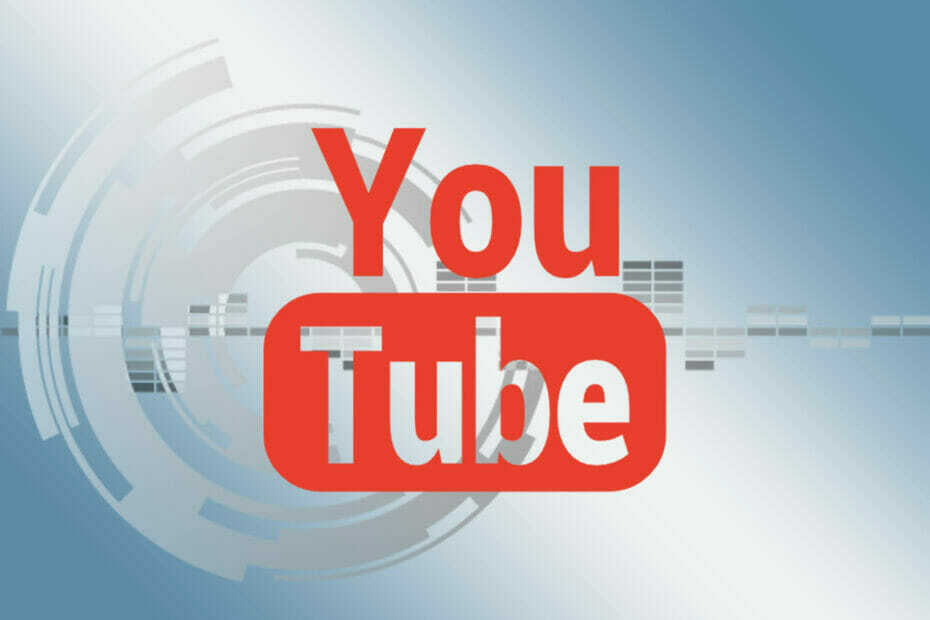
- Migration facile: utilisez l'assistant Opera pour transférer des données existantes, telles que des signets, des mots de passe, etc.
- Optimiser l'utilisation des ressources: votre mémoire RAM est utilisée plus efficacement que dans les autres navigateurs
- Confidentialité renforcée: VPN gratuit et illimité intégré
- Pas de publicité: le bloqueur de publicités intégré accélère le chargement des pages et protège contre l'exploration de données
- Convivial pour les jeux: Opera GX est le premier et le meilleur navigateur pour les jeux
- Télécharger Opéra
Ouinotre navigateur ne reconnaît actuellement aucun des formats vidéo disponibles est un fréquent Erreur YouTube un message.
De nombreux utilisateurs de Chrome, Vivaldi et Firefox ont déclaré sur les forums que le message d'erreur s'affiche lorsqu'ils essaient de lire des vidéos YouTube.
Il est un peu surprenant que les navigateurs ci-dessus ne lisent pas toujours les vidéos YouTube pour certains utilisateurs, car ce sont les navigateurs les plus compatibles. Codecs vidéo HTML5.
Si votre navigateur a du mal à lire les vidéos YouTube en raison de la non-reconnaissance des formats vidéo ?
Commencez par désactiver la fonction Passer à Flash Player et désactiver toutes les extensions YouTube HTML5 Player. Cela devrait résoudre le problème dans la plupart des cas, mais si ce n'est pas le cas, vous devrez réinitialiser votre navigateur aux valeurs par défaut ou passer à un navigateur plus fiable.
En savoir plus sur la façon de suivre ces solutions ci-dessous.
Que puis-je faire si mon navigateur ne reconnaît pas les formats vidéo ?
- Utiliser Opéra
- Éteignez le commutateur pour flash player
- Réinitialiser le navigateur
- Vérifiez le paramètre media.mediasource.enabled
1. Utiliser Opéra

Que diriez-vous d'un navigateur qui n'a pas de problèmes avec le streaming YouTube? Opera est une alternative valable à tous les navigateurs grand public pour diverses raisons.
Basé sur le projet Chromium, Opera a une grande axé sur la confidentialité fonctionnalités et il prend moins de ressources système que le navigateur phare de Google et protège votre identité en ligne à tout moment.
Même s'il prend en charge les extensions Google Web Store, celles-ci ne sont pas nécessaires. Le bloqueur d'ajouts et le VPN intégrés sont tout ce dont vous avez besoin pour empêcher les trackers et les cookies de récupérer vos informations.
En ce qui concerne le streaming vidéo, il fonctionne de manière transparente sur toutes les plateformes auxquelles vous pouvez penser, à commencer par YouTube et Twitch.
Mais ne nous croyez pas sur parole, vérifiez-le et voyez par vous-même.

Opéra
Regardez des vidéos YouTube haute résolution sans recevoir de messages d'erreur ou de problèmes de connexion.
Visitez le site Web
2. Désactiver le passage à Flash Player
- Ouvrez le menu principal de Chrome.
- Cliquez sur Plus d'outils et sélectionnez Rallonges.
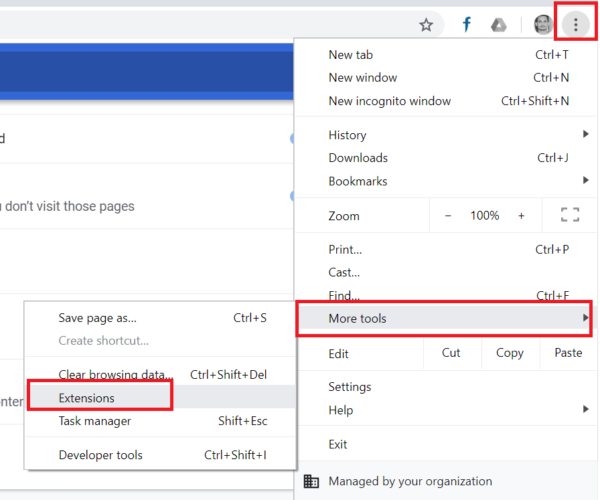
- Ensuite, entrez Passer au lecteur Flash dans le champ de recherche.
- Basculez le Passer au lecteur Flash extension désactivé.
- Entrer Désactiver le lecteur YouTube HTML5 dans la zone de recherche pour localiser cette extension.
- Basculer cette extension désactivé, ou cliquez sur son Supprimer bouton.
- Redémarrez Chrome.
3. Réinitialiser le navigateur
- Entrer Chrome://paramètres dans la barre d'URL du navigateur.
- appuie sur le La touche Entrée.
-
Défiler vers le bas l'onglet Paramètres pour cliquer Avancée.
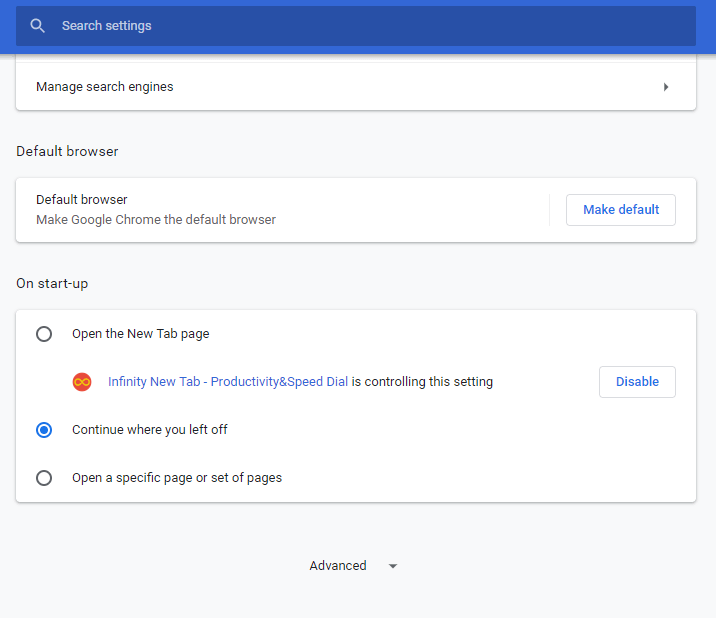
- Faites défiler jusqu'au Restaurer les paramètres à leurs valeurs par défaut d'origine option.
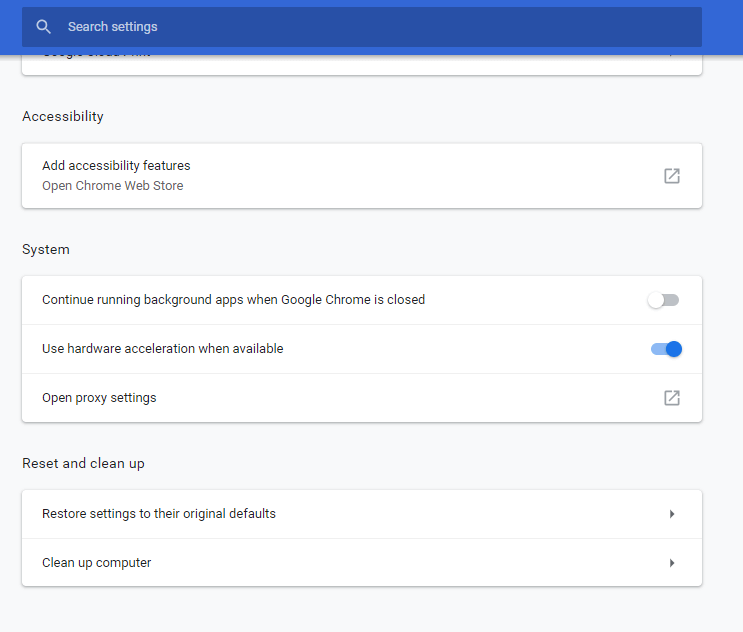
- Clique le Restaurer les paramètres à leurs valeurs par défaut d'origine option.
- Sélectionner les Réinitialiser les options option.
4. Vérifiez le paramètre media.mediasource.enabled
- Entrer à propos de: configuration dans le Barre d'URL.
- appuie sur le Entrer.
- Saisissez media.mediasource.enabled dans le champ à propos de: configurationle champ de recherche des pages de .
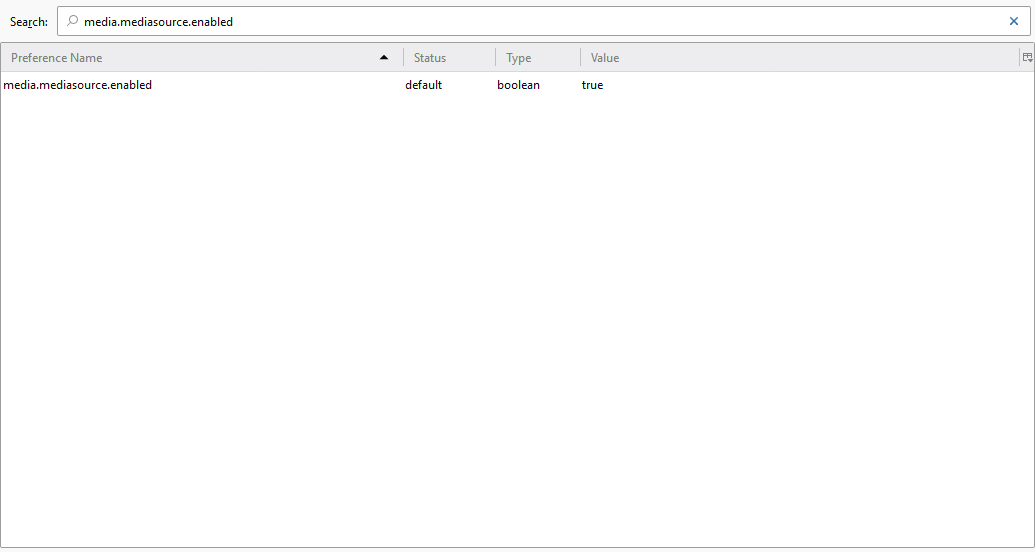
- Double-cliquez sur media.mediasource.enabled mettre à Vrai.
- Redémarrerle navigateur après l'activation des extensions de source multimédia.
C'est ainsi que les utilisateurs peuvent résoudre le Votre navigateur ne reconnaît actuellement aucun des formats vidéo disponibles Erreur YouTube.
Comme l'erreur apparaît généralement en raison des extensions, la désactivation de toutes les extensions et modules complémentaires des navigateurs est la solution la plus probable.
 Vous avez toujours des problèmes ?Corrigez-les avec cet outil :
Vous avez toujours des problèmes ?Corrigez-les avec cet outil :
- Téléchargez cet outil de réparation de PC noté Excellent sur TrustPilot.com (le téléchargement commence sur cette page).
- Cliquez sur Lancer l'analyse pour trouver des problèmes Windows qui pourraient causer des problèmes de PC.
- Cliquez sur Tout réparer pour résoudre les problèmes avec les technologies brevetées (Réduction exclusive pour nos lecteurs).
Restoro a été téléchargé par 0 lecteurs ce mois-ci.


